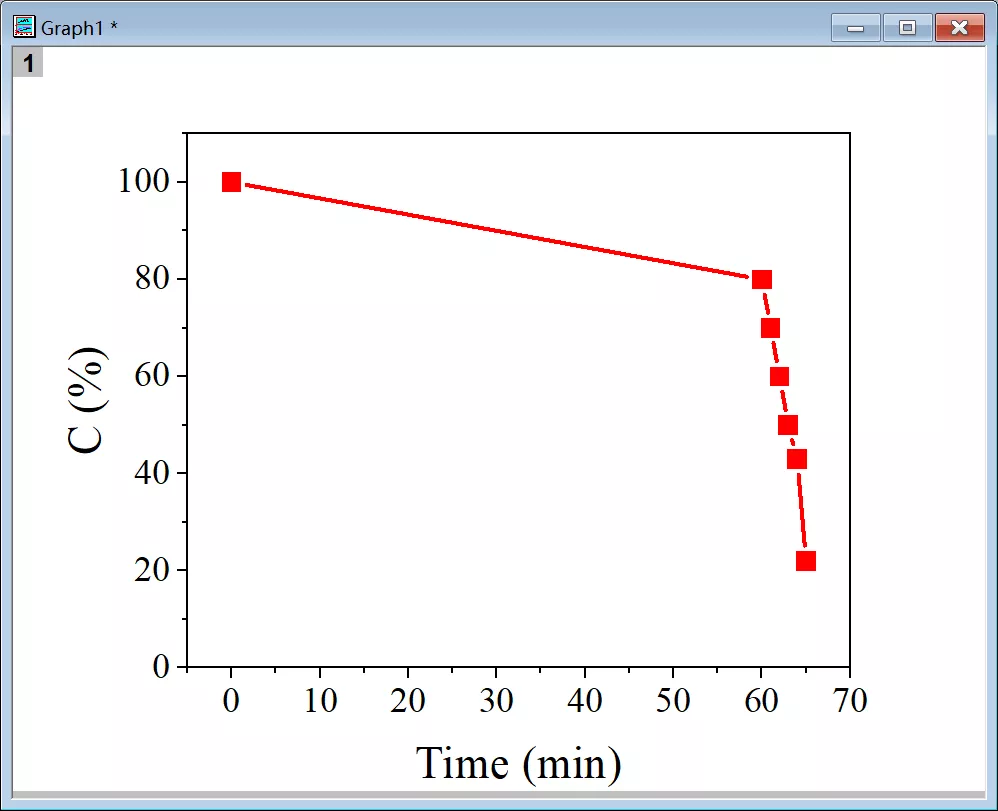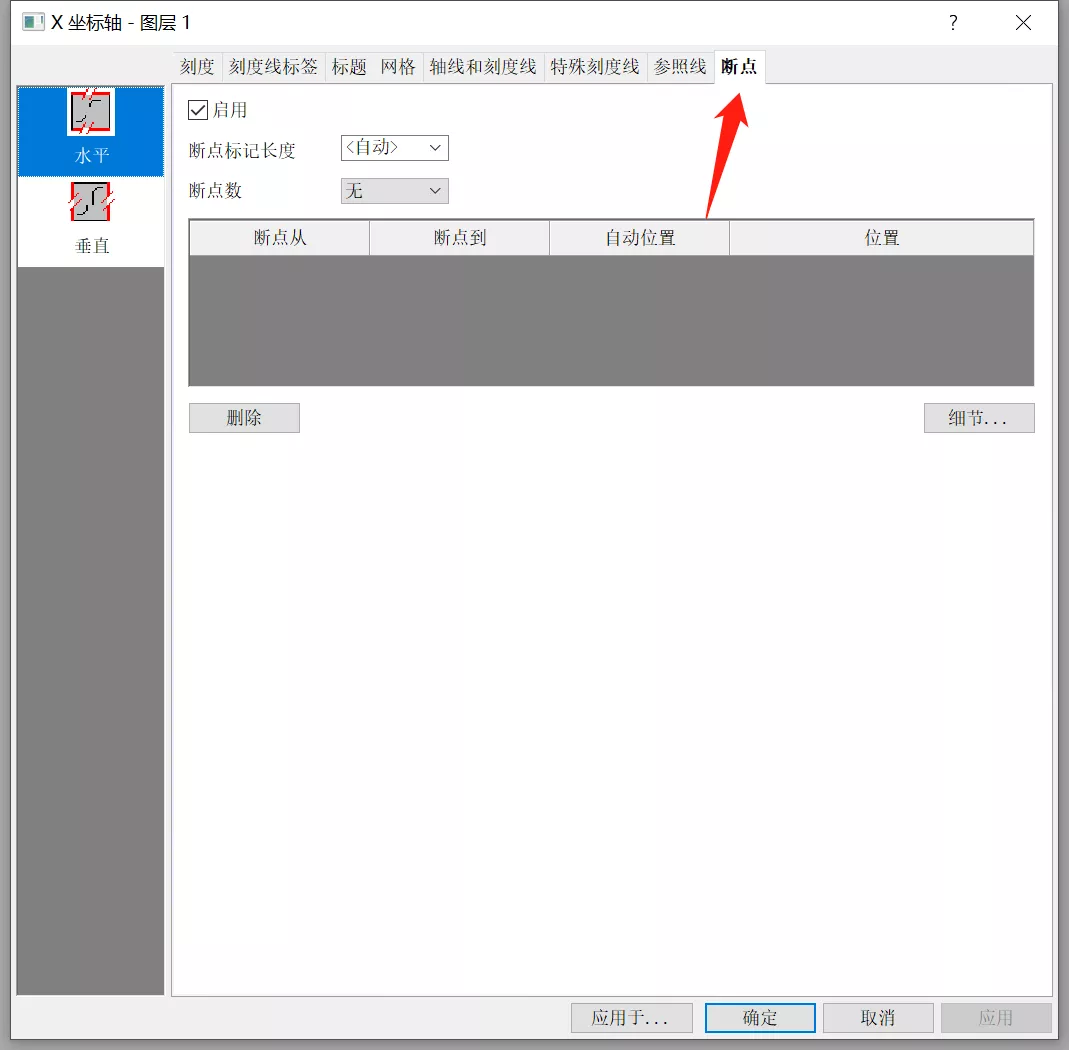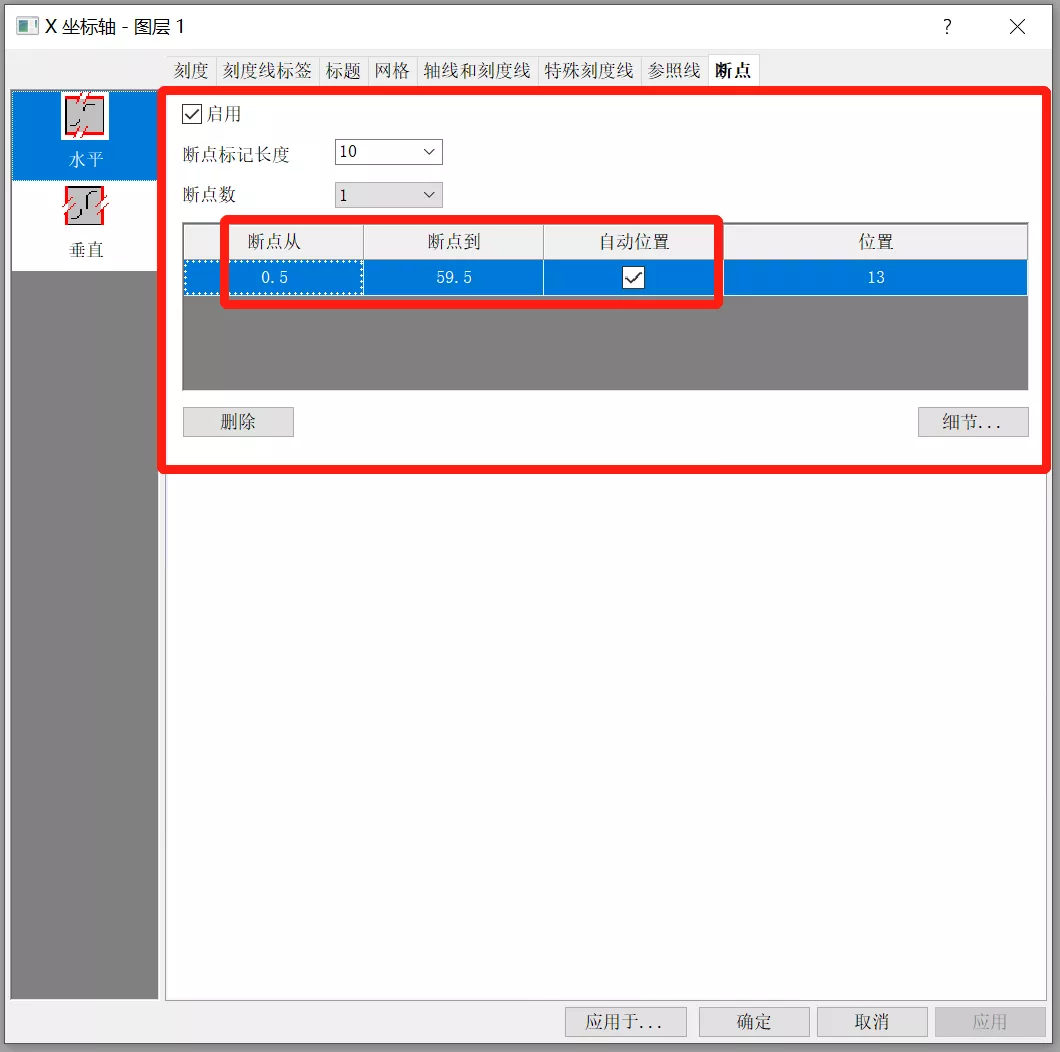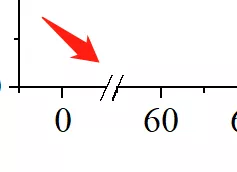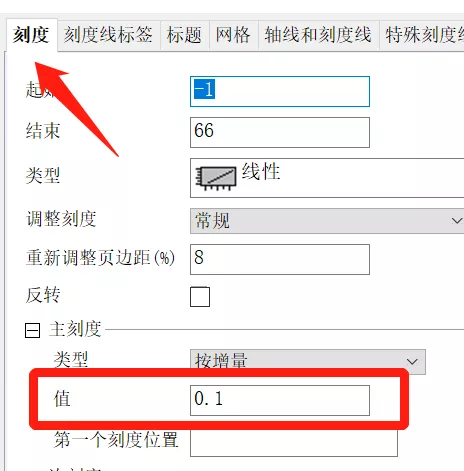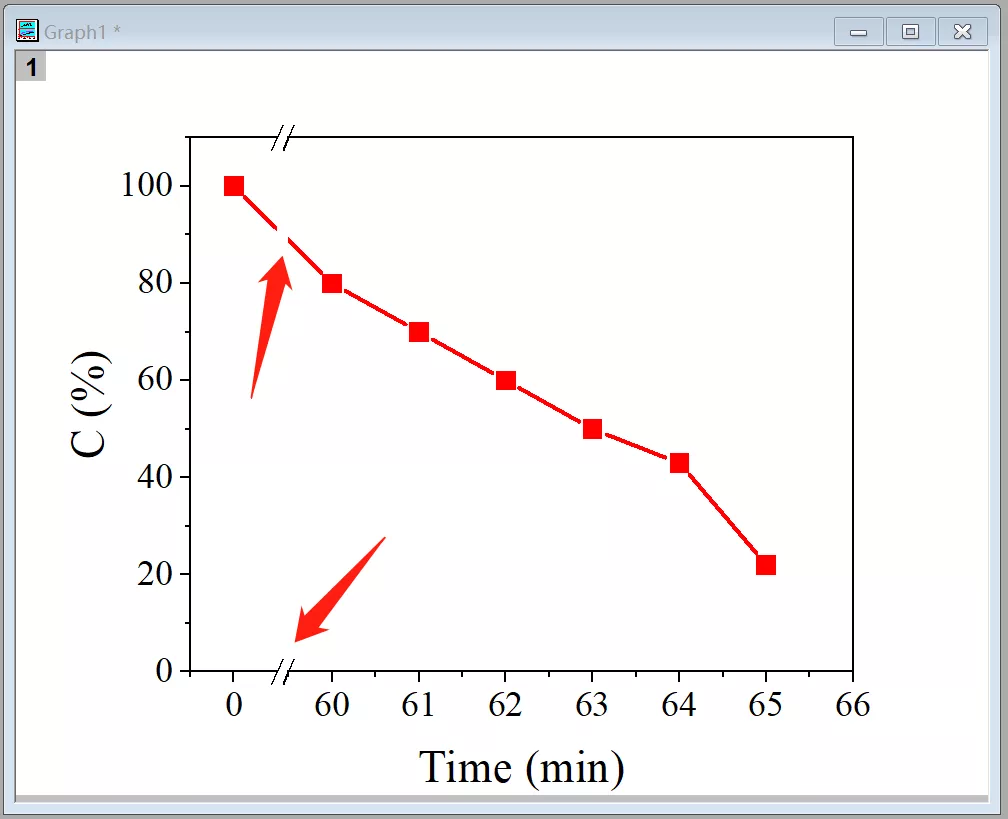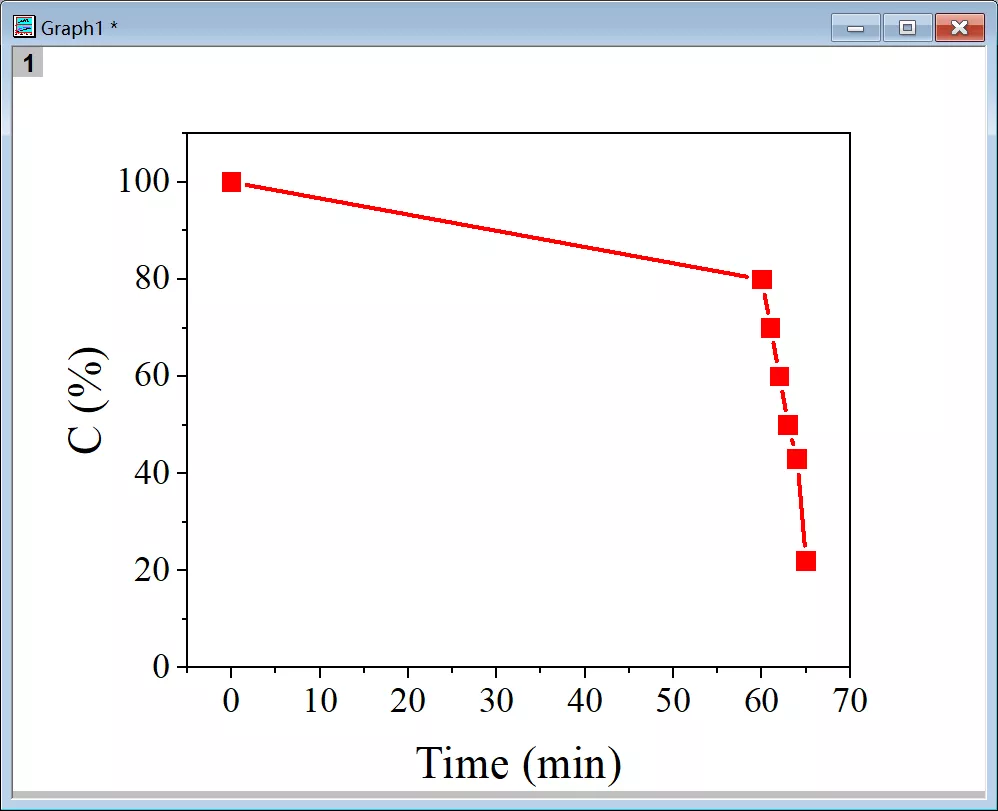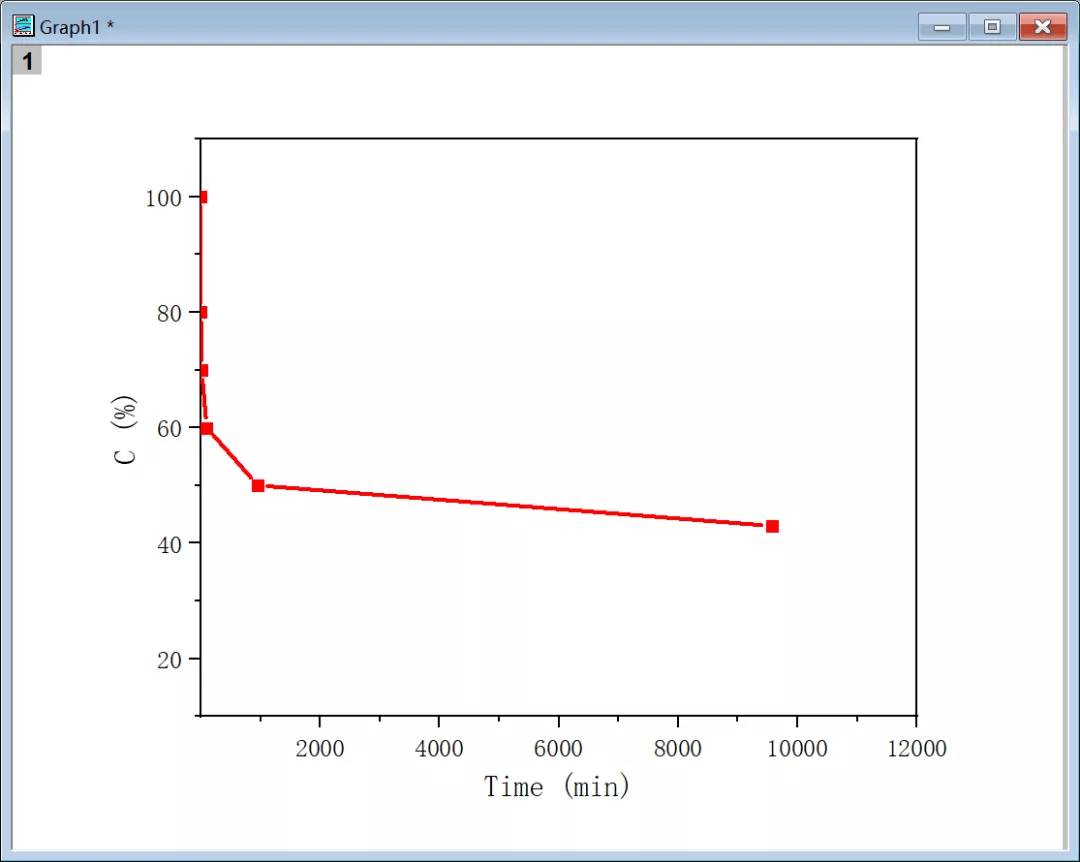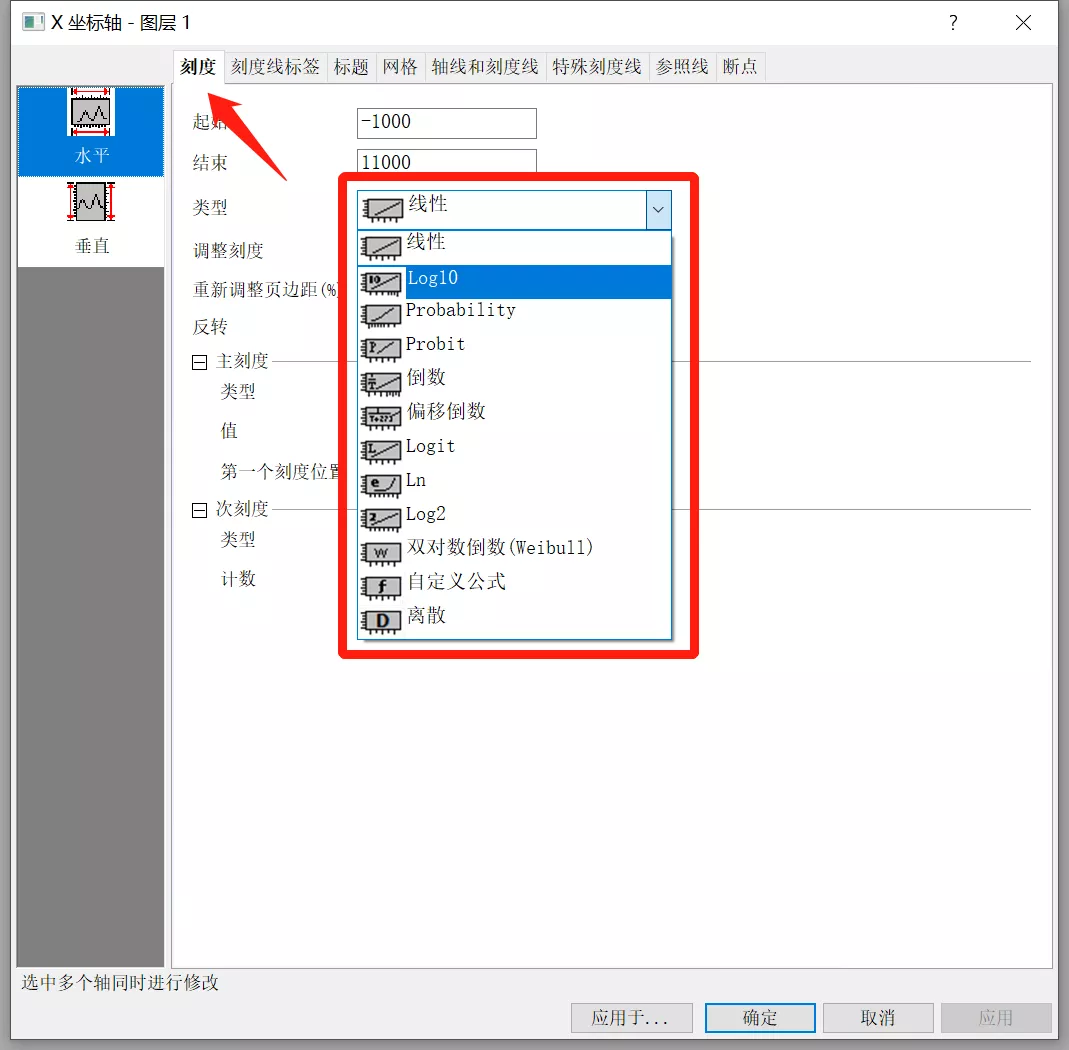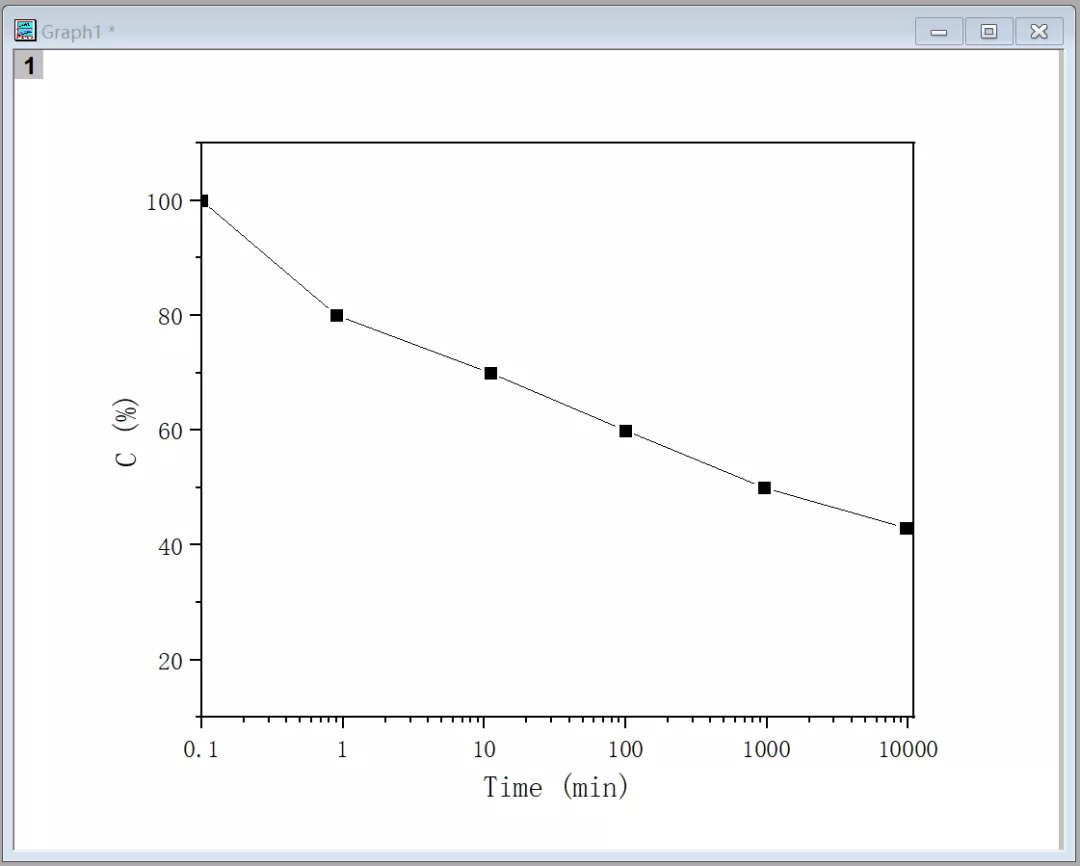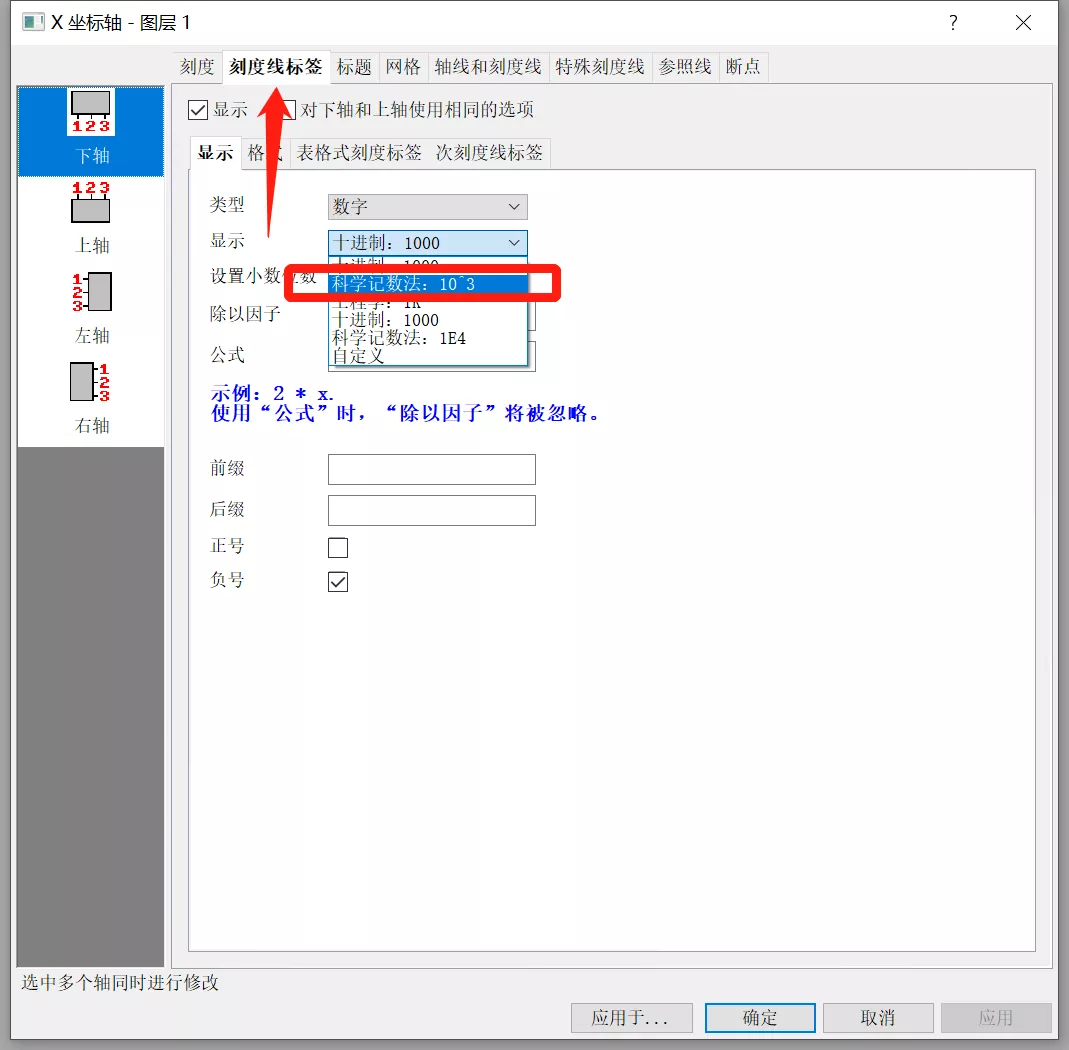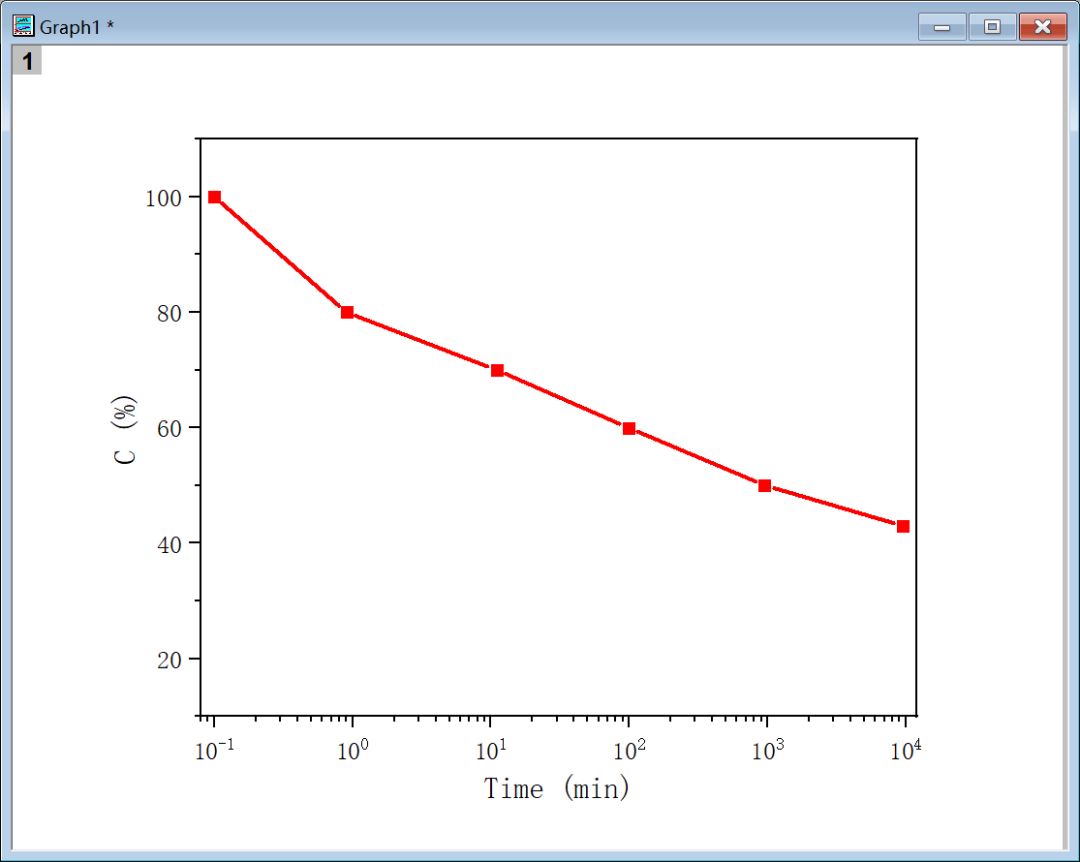| 冷門絕技,讓你的Origin坐標軸“斷掉” | 您所在的位置:網(wǎng)站首頁 › 屬猴人最佳吉祥物擺件 › 冷門絕技,讓你的Origin坐標軸“斷掉” |
冷門絕技,讓你的Origin坐標軸“斷掉”
|
01
Origin冷門絕技,
坐標軸斷點。
說到Origin坐標軸設置,大部分人大概只需用到數(shù)字刻度值、標簽等等基礎功能。但有一種情形,你會發(fā)現(xiàn)還需要對坐標軸進行更復雜的設置。 比如,要繪制隨時間的變量曲線時,如下圖所示。某變量從60min開始才開始明顯變化,如果直接繪圖,那么它是這樣的:
中間出現(xiàn)一大段的空白區(qū)域,而需要顯示詳細變化的區(qū)域,數(shù)據(jù)點過于擁擠。 那怎么辦?如果0-60min能縮短就好了。 Origin就能解決這個問題。 下面,小通跟大家演示一下坐標軸斷點功能的使用方法: 1. 雙擊坐標軸,進入坐標軸設置窗口,點擊斷點。顯示的窗口如下。
2. 勾選啟用,本例中設置斷點從0.5到59.5,勾選自動位置,點擊應用可以看到效果。
其中斷點標記長度指的是這個雙斜線的長度,長度大一些會更明顯很多。
如果有多個斷點,請設置一下斷點數(shù),然后再設置每個斷點的起始位置,方法同上。 3. 需要注意的是,點擊應用后,刻度線容易出現(xiàn)“亂碼”,就像這樣:
問題在于,不恰當?shù)臄帱c起始設置,會導致坐標軸刻度增量變化。 比如變成下面的0.1,而且不能直接修改該數(shù)字修正這個問題。
此時,可以修改斷點起始位置,再修改刻度線增量,去解決。大家可以親手去感受一下。
4. 最后感受一下設置斷點后的數(shù)據(jù)圖效果。
↑ 修改后 是不是要美觀很多呢? 修改前 ↓
同樣是坐標軸設置,下面這個功能使用頻率就高很多了。 比如,當X軸不是線性變化,而是指數(shù)性變化,如果直接繪圖,就像這樣:
毫無疑問,也是不協(xié)調的。 設置方法很簡單: 1. 雙擊坐標軸,刻度-類型選擇Log10。
2. 測試X軸就不是線性變化了。
3. 再將刻度線標簽設置為科學計數(shù)法。
4. 如下所示,使坐標軸的刻度線更簡潔易懂。
以上小小經驗,卻凝聚了多年經驗。相信我,這也許比你看的任何視頻教程更實用。 免責聲明:部分文章整合自網(wǎng)絡,因內容龐雜無法聯(lián)系到全部作者,如有侵權,請聯(lián)系刪除,我們會在第一時間予以答復,萬分感謝。 本文來源:冷門絕技,讓你的Origin坐標軸“斷掉” |
【本文地址】
| 今日新聞 |
| 推薦新聞 |
| 專題文章 |